Kamera ganda di iPhone 7 Plus adalah salah satu inovasi terbesar untuk perangkat iPhone di tahun 2016. Ya, tidak sekedar menggunakannya secara bergantian dalam bentuk Optical Zoom, kamu bisa menggunakan kamera ini untuk Potrait Mode, sebuah fitur baru di iOS 10.1. Apa itu Portrait Mode, bagaimana cara menggunakan fitur ini? Yuk simak penjelasan dan hasil review tim MakeMac!
Penjelasan Potrait Mode

Fitur Potrait Mode hadir secara khusus untuk perangkat iPhone 7 Plus dengan iOS 10.1. Fungsi utamanya adalah menghasilkan gambar dengan fokus di wajah dan gambar latar belakang yang blur – dikenal dengan depth-of-field effect atau bokeh bagi kamu yang akrab dalam dunia fotografi.
Tidak seperti kamera DSLR yang memanfaatkan bukaan aperture besar untuk membuat bokeh. Di Potrait Mode ini Apple menggunakan dua lensa kamera di iPhone 7 Plus dan teknologi Machine Learning untuk membuat efek tersebut. Proses algoritma dalam jutaan perhitungan ini tetap dapat dinikmati pengguna dalam jeda sangat singkat, jadi kamu bisa melihat preview dari Depth Effect secara langsung sebelum menekan tombol jepret.
Pengaturan yang Diperlukan
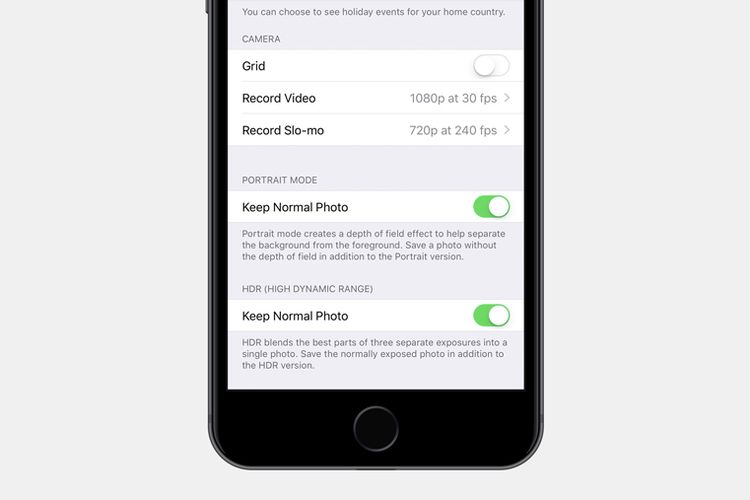
Sekali lagi, Potrait Mode dengan hasil foto yang diberi label Depth Effect ini hanya ada di iPhone 7 Plus. Kamu juga harus menggunakan iOS 10.1 (saat ini sudah tersedia untuk pengguna umum). Jangan lupa juga untuk mengecek pengaturan di bagian Settings > Photos & Camera > Potrait Mode > Keep Normal Photo. Nyalakan pengaturan tersebut untuk tetap menyimpan setiap jepretan dalam mode normal ketika menggunakan Potrait Mode.
Cara Menggunakan Potrait Mode
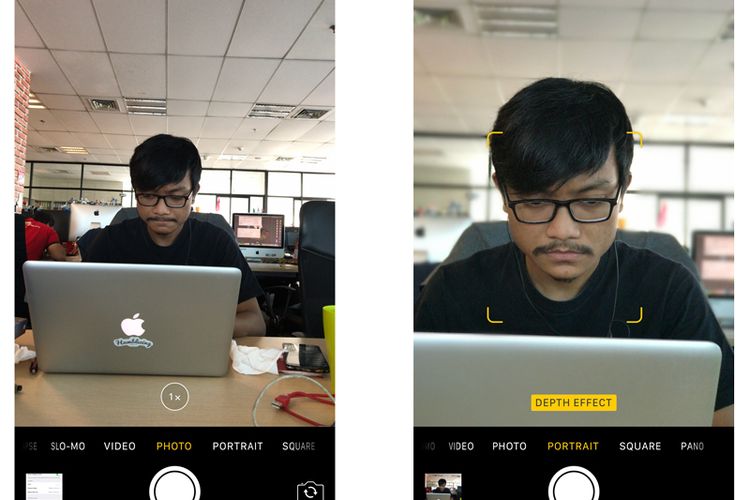
Buka Camera lalu slide di bagian atas tombol jepret untuk memilih mode POTRAIT. Minta teman kamu menjadi objek foto dan ikuti petunjuk dari Potrait Mode – seperti mengubah posisi jika cahaya dianggap kurang cerah, objek yang terlalu dekat atau jauh dan beragam lainnya. Sebelum menekan shutter, pastikan ikon kotak berwarna kuning dengan tulisan DEPTH EFFECT sudah tampil di layar, baru deh kamu bisa mengambil gambar.
Sebagai catatan, Potrait Mode juga mendukung mode exposure yaitu memberikan efek gambar yang lebih cerah atau gelap dengan cara tekan dan tahan sentuhan di layar. Setelah itu slide ke atas dan bawah di ikon matahari yang tampil, persis seperti mode foto biasa. Catatan berikutnya adalah Potrait Mode mendukung fitur deteksi wajah 2 orang (mungkin lebih, saya belum mencobanya) dalam posisi yang sedikit berjauhan dan jarak yang masih masuk toleransi.

Sudah selesai mengambil foto dengan Potrait Mode? Silahkan masuk ke app Photos dan cek hasil foto kamu ya, ada tanda Depth Effect di bagian kiti atas foto sebagia cara cepat untuk mengenali foto yang baru saja kamu ambil. Bagaimana, mudah kan!
Baca Juga:
:blur(7):quality(50):quality(100)/photo/makemac/2017/11/iphone-x-makemac-1.jpg)
:blur(7):quality(50)/photo/makemac/2016/10/potrait-mode-makemac-7.jpg)














:blur(7):quality(50)/photo/2024/03/01/doorprize-majalah-bobo-edisi-ter-20240301024421.jpg)
:blur(7):quality(50)/photo/2024/02/27/majalah-bobo-edisi-terbatas-ke-3-20240227025718.jpg)
:blur(7):quality(50)/photo/2019/09/18/1914149125.jpg)
:blur(7):quality(50)/photo/makemac/2017/11/iphone-x-makemac-1.jpg)
:blur(7):quality(50)/photo/makemac/2017/11/iphone-x-makemac-1.jpg)